دالة MINUTE في Excel
تُعتبر دالة MINUTE شائعة لمساعدتنا في استخراج رقم الدقيقة من خلايا الوقت في عملنا اليومي على Excel. يقدم هذا المقال بناء الجملة وأمثلة مفصلة عن دالة MINUTE لمساعدتك على استخدامها بسهولة في Excel.

وصف دالة MINUTE
تقوم دالة MINUTE في Microsoft Excel باستخراج الدقيقة من قيمة زمنية وتعرضها كرقم يتراوح بين 0 و 59.
صيغة دالة MINUTE
=MINUTE (serial_number)
وسائط الصيغة
- Serial_number: يجب أن تكون خلية وقت أو تاريخ صالحة تحتوي على الدقيقة التي تريد العثور عليها واستخراجها.
1) الإشارة المباشرة إلى خلية تحتوي على الوقت أو التاريخ والوقت: =MINUTE(B3).

2) إدخال الوقت مباشرة كسلسلة نصية ومحيطة بعلامات الاقتباس: =MINUTE("1:55 PM").
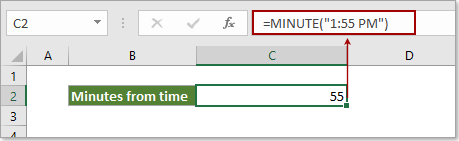
3) إدخال الوقت مباشرة كأرقام عشرية: =MINUTE(0.4375) (0.4375 يمثل الوقت 10:30 صباحًا).

4) إدخال الوقت مباشرة كنتيجة لصيغة: =MINUTE(TIMEVALUE("10:30 AM")).

مثال على دالة MINUTE
كما هو موضح في لقطة الشاشة أدناه، يمكن أن تؤدي تنسيقات الوقت المختلفة أو تنسيقات التاريخ والوقت إلى نتائج مختلفة عند استخدام دالة MINUTE في Excel.

النتائج:
| بيانات الخلية المرجعية | الصيغة | الوصف | النتيجة |
| 14/5/2019 12:00:00 ص | =MINUTE(B3) | الرقم التسلسلي هو تنسيق تاريخ/وقت صالح | 0 |
| 5/14/2019 | =MINUTE(B4) | الرقم التسلسلي لا يحتوي على عنصر الوقت | 0 |
| 10:20:35 ص | =MINUTE(B5) | الرقم التسلسلي هو تنسيق وقت صالح | 20 |
| 2018.12.19 13:45:30 | =MINUTE(B6) | الرقم التسلسلي هو تنسيق تاريخ/وقت غير صالح | #VALUE! |
| 0:25 | =MINUTE(B7) | الرقم التسلسلي يتوافق مع الأرقام العشرية | 25 |
| 0.4375 | =MINUTE(B7) | الرقم التسلسلي يتوافق مع الأرقام العشرية | 30 |
ملاحظات:
- حدوث 0: يحدث عندما لا يحتوي الرقم التسلسلي على عنصر الوقت.
- حدوث #VALUE!: يحدث إذا كان الرقم التسلسلي هو تنسيق تاريخ/وقت غير صالح.
أفضل أدوات إنتاجية للمكتب
Kutools لـ Excel - يساعدك على التميز عن الآخرين
| 🤖 | مساعد KUTOOLS AI: ثورة في تحليل البيانات بناءً على: تنفيذ ذكي | توليد أكواد | إنشاء صيغ مخصصة | تحليل البيانات وإنشاء الرسوم البيانية | استدعاء وظائف Kutools… |
| الميزات الشائعة: البحث، تمييز أو تحديد المكررات | حذف الصفوف الفارغة | دمج الأعمدة أو الخلايا بدون فقدان البيانات | التقريب بدون صيغة ... | |
| VLookup فائق: معايير متعددة | قيم متعددة | عبر أوراق متعددة | مطابقة غامضة... | |
| قائمة منسدلة متقدمة: قائمة منسدلة سهلة | قائمة منسدلة تعتمد على أخرى | قائمة منسدلة متعددة الخيارات... | |
| مدير الأعمدة: إضافة عدد معين من الأعمدة | نقل الأعمدة | تبديل حالة رؤية الأعمدة المخفية | مقارنة الأعمدة لتحديد الخلايا المتشابهة والخلايا المختلفة ... | |
| الميزات البارزة: التركيز على الشبكة | عرض التصميم | شريط الصيغ المحسن | مدير المصنفات وأوراق العمل | مكتبة النص التلقائي (Auto Text) | منتقي التاريخ | دمج بيانات الأوراق | فك/تشفير الخلايا | إرسال رسائل البريد الإلكتروني عبر القوائم | مرشح متقدم | تصفية خاصة (تصفية الخلايا التي تحتوي على خط عريض/مائل/يتوسطه خط...) ... | |
| أفضل 15 مجموعة أدوات: 12 أداة نص (إضافة نص، حذف الأحرف ...) | 50+ نوع من الرسوم البيانية (مخطط جانت ...) | 40+ صيغ عملية (حساب العمر بناءً على تاريخ الميلاد ...) | 19 أداة إدراج (إدراج رمز الاستجابة السريعة، إدراج صورة من المسار ...) | 12 أداة تحويل (تحويل الأرقام إلى كلمات، تحويل العملة ...) | 7 أدوات دمج وتقسيم (دمج متقدم للصفوف، تقسيم خلايا Excel ...) | ... والمزيد |
Kutools لـ Excel يحتوي على أكثر من 300 ميزة، مما يضمن أن ما تحتاج إليه هو مجرد نقرة واحدة بعيدًا...
Office Tab - تمكين القراءة والتحرير بتبويبات في Microsoft Office (يشمل Excel)
- ثانية واحدة للتبديل بين العشرات من المستندات المفتوحة!
- قلل المئات من نقرات الماوس يوميًا، وقل وداعًا لآلام الماوس.
- يزيد من إنتاجيتك بنسبة 50% عند عرض وتحرير مستندات متعددة.
- يجلب التبويبات الفعالة إلى Office (يشمل Excel)، تمامًا مثل Chrome و Edge و Firefox.